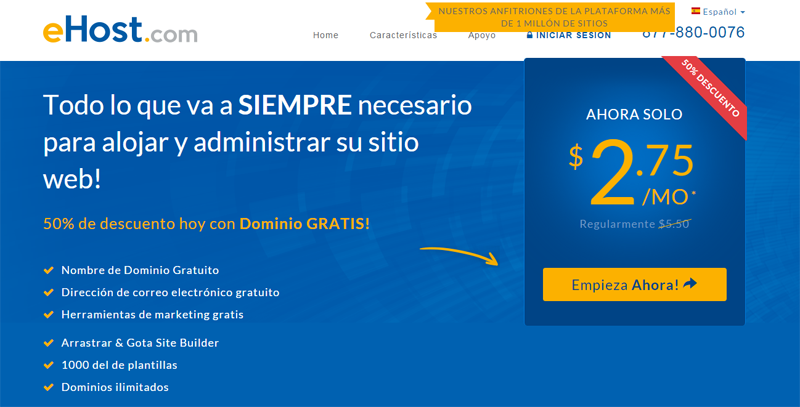¿Cómo crear una Página Web?
Para principiantes guía paso a paso para la creación de sitios web profesionales.
 Sobre MetroPagina: He sido la construcción de sitios web desde 2007, ayudando a las pequeñas empresas para establecer su presencia en línea. Escribí esta guía gratuita para ayudar a individuos, bloggers o propietarios de pequeñas empresas hacen su propio sitio web sin ser un desarrollador web o un diseñador.
Sobre MetroPagina: He sido la construcción de sitios web desde 2007, ayudando a las pequeñas empresas para establecer su presencia en línea. Escribí esta guía gratuita para ayudar a individuos, bloggers o propietarios de pequeñas empresas hacen su propio sitio web sin ser un desarrollador web o un diseñador.
Soy Luis G. Carvalho, y hoy os voy a enseñar cómo construir su primer sitio web desde.
¿Por qué usted debe elegir mi página web guía edificio?
Es principiante-amigable
He tratado de hacer esta guía fácil de seguir e incluyen tanto los detalles como sea posible. Incluso los usuarios no técnicos pueden entender fácilmente el proceso de construcción de un sitio web.Corresponde al día
Esta guía se actualiza con frecuencia, lo que garantiza que siempre estará en la parte superior con las últimas tendencias de creación de sitios web y noticias.Una instalación rápida y fácil
Después de leer esta guía, usted será capaz de configuración de su propio sitio web para móviles en menos de una hora.Construirlo con WordPress
Una de las herramientas más populares y más avanzada para la construcción de pequeños sitios web, así grandes.Los 3 principales pasos para crear una página web
Paso 1
elegir la herramienta de creación de sitios web derechaPaso 2
elegir el alojamiento web y el nombre de dominio adecuado frescoPaso 3
configurar y personalizar su sitio webElegir la mejor herramienta de construcción de sitios web
El primer paso en el proceso de creación de un sitio web es elegir una plataforma de construcción de sitios web. Dado que la mayoría de los usuarios que van a tropezar con este tutorial no tienen ningún conocimiento de programación, voy a elegir un sistema que le permite iniciar su sitio web sin tocar una sola línea de código.
¿Qué constructor de sitio web debería elegir?
Hay muchas herramientas que puede utilizar para la construcción de un sitio web, pero para mí WordPress es la mejor. En lo que sigue voy a mostrar por qué usted debe usar WordPress y por qué es impresionante.
WordPress es uno de los más populares sistemas de gestión de contenidos (CMS), que impulsa más de 60 millones de sitios web (Wikipedia) en todo el mundo. Para hacerlo simple, sistema de gestión de contenidos es un software de creación de sitios web fácil de usar que simplifica considerablemente el proceso de elaboración y gestión de un sitio web.
De acuerdo con OpenSourceCMS, el 68% de los sitios web que se construyen con un CMS están utilizando WordPress, un 11% el uso de Joomla, Drupal 8% el uso y el uso resto de otros programas. De acuerdo con W3Techs los números mencionados antes, como acaba de confirmar (parcialmente).
¿Por qué utilizar WordPress?
Para ser honesto, empecé mi primer sitio web de CMS con Joomla. Después probé WordPress, he transferido todos mis sitios web para este sistema. Éstos son par de razones que usted debe considerar la construcción de su sitio web con WordPress.
- WordPress es libre de usar
Sí, WordPress no le costará nada. Se puede descargar de forma gratuita desde WordPress.org y está disponible en varios idiomas, incluyendo Inglés, alemán, francés, árabe, español, portugués, chino, coreano, japonés y muchos otros. Tiene una gran comunidad que han desarrollado una gran cantidad de plugins útiles y muchas plantillas diseñadas hermosas, por lo que es fácil comenzar y personalizar su sitio.
- WordPress es fácil de usar
Si sabe cómo utilizar Facebook, también sabrá cómo publicar contenido a su sitio web. WordPress es amigable para los principiantes, lo que permite crear y editar las páginas con sólo pulsar un botón, formulario de contacto configuración, subir e insertar imágenes, cambiar el diseño de su sitio web y mucho más.
- Crear cualquier tipo de sitio web con WordPress
Buscando para iniciar un blog o desee crear un sitio profesional para su negocio? No importa qué tipo de sitio web que está mirando para crear, con WordPress puede crear cualquier tipo de sitio. WordPress es utilizado por muchas grandes empresas como eBay, Mozilla, la CNN, la NASA e incluso Facebook. Este sitio web también está construido con WordPress.
- WordPress es móvil y la tableta de usar
Sitios web responsivo son debe, sobre todo en estos días cuando más y más personas están accediendo a la web a través de sus teléfonos inteligentes o tabletas. Con WordPress puede crear sitios web que funcione en cualquier dispositivo.
- Ampliar su sitio web fácilmente
Puede ampliar la funcionalidad de su sitio web WordPress en cualquier momento mediante la instalación de nuevos plugins. La mayoría de los plugins son libres de usar, sin embargo, hay plugins comerciales también que cuentan con el apoyo de los desarrolladores.
- WordPress es seguro
El equipo de desarrollo de WordPress lanza nuevas actualizaciones cada mes. Estas actualizaciones contienen de seguridad, mejoras de rendimiento y facilidad de uso. Puede actualizar su sitio web fácilmente. Simplemente haciendo clic en el botón “Actualizar ahora” el sistema se actualizará automáticamente a la última versión.
Así que estas son las principales razones por las que muchas personas están optando por WordPress para el desarrollo de sus sitios web con.
Alternativas a WordPress
Es cierto que hay otros sistemas que se pueden utilizar para crear un sitio web profesional.
Drupal, por ejemplo, es un sistema muy popular que se utiliza sobre todo por los programadores experimentados y desarrolladores web. Drupal no es una buena opción para los principiantes.
Joomla es otro gran sistema, pero esto también requiere un nivel mínimo de conocimientos de programación y técnicas para configurarlo correctamente.
Para los principiantes les recomiendo WordPress
En mi opinión, es la plataforma más fácil de crear su sitio web con, pero todavía flexible para adaptarse a las necesidades de todos en la creación de un pequeño sitio de la compañía, la cartera, el blog o cualquier sitio web que pueda necesitar.
En la siguiente parte de mi guía voy a mostrar cómo configurar su sitio web utilizando WordPress. Si por alguna razón usted no desea utilizar WordPress, también he creado una guía sobre cómo construir un sitio web con Joomla, Drupal y HTML. Por favor, echa un vistazo a las páginas vinculadas a aprender más.
En este punto usted no tiene que hacer nada, simplemente seguir leyendo.
Elegir un alojamiento web y el nombre de dominio para su sitio web
Lo que vas a necesitar dos cosas para publicar su sitio web en línea:
- Un nombre de dominio (es el nombre del sitio web, la dirección a la que los usuarios de Internet pueden encontrar su sitio web)
- Alojamiento web (es el servicio requerido que le permite publicar su sitio web en internet)
Aunque WordPress es libre de utilizar, tendrá que pagar por el dominio profesional y servicio de alojamiento. Un dominio le costará alrededor de $ 10- $ 15 al año, mientras que recibe es de alrededor de $ 2- $ 5 por mes (que por lo general se factura anualmente).
Le recomiendo usar un dominio premium y cuenta de alojamiento en lugar de configurar su sitio web en dominios gratis y servicios de alojamiento. Es más profesional y fiable y asequible también.
El funcionamiento de su sitio web en un plan de prima de alojamiento es beneficioso para los usuarios, ya que el sitio cargará más rápido y será accesible 24/7, a diferencia de servicios gratuitos.
Dónde comprar alojamiento web y el nombre de dominio?
He estado usando www.eHost.com como alojamiento web y registro de dominios.
Me gusta esta empresa, ya que es asequible, que ofrecen un buen servicio y soporte y con la promoción actual, usted puede obtener un dominio gratis si compras alojamiento durante al menos un año. Su panel de control está disponible en diferentes idiomas, incluyendo español, francés, alemán, portugués, italiano y ciertamente Inglés.
Una vez que obtenga un dominio profesional que usted será capaz de configurar su cuenta de correo electrónico de negocios tales como info@supaginaweb.com, que de manera más profesional que el uso de una dirección de correo electrónico gratuito Gmail o Yahoo.
Si ya dispone de una cuenta de hosting y nombre de dominio, puede omitir el resto de la etapa actual e ir directamente al paso tres, donde voy a mostrar cómo configurar su sitio de WordPress y publicar sus páginas.
¿Cómo configurar mi cuenta de alojamiento web?
El proceso de empezar con www.eHost.com es muy simple:
- Ir a eHost.com y hacer clic en “empezar ahora mismo!” “Botón Empieza Ahora!”.
- Buscar nombres disponibles y elija su dominio gratis, a continuación, haga clic en “Obtener mi dominio” “Mi OBTEN Dominio” para proceder.

- Complete su información personal y financiera para finalizar la compra (que tendrá que introducir una dirección de correo electrónico existente donde se enviará la información de acceso a su cuenta de alojamiento)
- Espere unos minutos para que el correo electrónico de confirmación que contienen la información de acceso a su cuenta
- Una vez que acceda a su cuenta de alojamiento, seleccione “cPanel Hosting” con el fin de instalar WordPress más adelante (tardará un minuto …)
- Ahora acceder a los “Mis sitios” Mis sitios “” del menú y haga clic en el botón “Administrar” “Administrar” para acceder al cPanel para la instalación de WordPress – Voy a explicar cómo instalar WordPress para su sitio web en el paso tres.
¿Cómo elegir el nombre de dominio correcto?
Antes de seguir adelante quiero darle algunos consejos sobre cómo elegir un buen dominio.
- Si va a crear un sitio web para su negocio, la mejor opción para usted es registrar su nombre de la empresa. Por ejemplo TuEmpresa.com (si el .com no está disponible elegir el .net, .org o cualquier otra extensión)
- Si va a iniciar un blog personal, lo mejor será TuNombre.com
- Para un sitio web de nicho, que se centra en los temas específicos que se quiere dar de alta TuNicho.com u otro nombre de dominio específico de palabras clave.
- También se puede registrar un nombre que no tiene sentido, pero suena bien, es fácil de recordar y está brandable. Basta con mirar a google.com – no significa nada, pero hoy en día todo el mundo sabe acerca de este motor de búsqueda.
- Si usted está construyendo su sitio web en otro idioma que no sea Inglés, puede utilizar las extensiones de dominio específicas de cada país: .es (español), .fr (Francia), .pt (portugués), pero esto sólo depende de usted. Se puede construir un sitio web español en un dominio .com o .net sin ningún problema. De hecho, hay muchos grandes sitios web españoles que se están ejecutando en el dominio .com.
En eHost.com que tienen pocas opciones en cuanto a las extensiones de dominio (.com .net .org .info .biz .ca .us .eu .name). Si desea registrar un dominio .es que tendrá que utilizar un registrador de dominios y el punto a su cuenta de alojamiento (ver mi tutorial sobre cómo hacerlo). Yo recomiendo el registro de su dominio en NameCheap.com (esta empresa ofrece una amplia gama de extensiones de dominio a precios asequibles).
Recientemente se han añadido muchas nuevas extensiones de dominio en el mercado, tales como .xyz .club .espacio .guru .tech y otros. Recomiendo evitar el registro de este tipo de dominios. Estos no son sólo populares y los usuarios van a olvidar o confundir a ellos.
Una vez que tenga su dominio y alojamiento en su lugar, usted está listo para configurar su sitio web y vaya al paso tres.
Haga su Página web WordPress
Lo primero que debe hacer es instalar WordPress para su dominio. Para ello, tendrá que acceder al panel de control cPanel.
Cómo instalar WordPress
Hay dos opciones para instalar WordPress: manual o con la herramienta de instalación de un solo clic. Mientras que la instalación manual implica más pasos y requiere un cierto nivel de conocimientos técnicos, pasaré por alto esto desde mi guía. En su lugar voy a mostrar la opción más fácil y más simple es el de un solo clic de instalación.
Con un solo clic de instalación de WordPress
La mayoría de los proveedores de alojamiento web ofrecen estas herramientas, pero sin duda hay muchos que todavía faltan esta función.
Si decide inscribirse con eHost.com que debe encontrar el instalador 1-clic en cPanel. Estos son los pasos que debe seguir para instalar WordPress:
- Ingrese a su cuenta de alojamiento
- Panel de acceso de control cPanel
- Haga clic en el icono de “WordPress”
- Elija el nombre de dominio a la que desea instalar el sistema
- Configuración del correo electrónico y la contraseña de administrador y pulsa el botón “Instalar WordPress”



Si necesita más ayuda sobre la instalación de WordPress, por favor, echa un vistazo a mi guía detallada paso a paso aquí, que incluyen capturas de pantalla también.
La elección de un tema para su página web
Una vez completada la instalación, vaya a su dominio y acceder a la página web. Con WordPress viene con su tema estándar, su sitio web se verá muy simple:

Usted tendrá que cambiar este diseño predeterminado e instalar otro tema. Hay miles de temas para WordPress libres y comerciales disponibles en el Internet que se puede utilizar para su sitio web. Aquí es cómo hacerlo:
- Ingrese a su panel de WordPress
Con el fin de hacer ninguna modificación en su página web, que necesitará para acceder al administrador son. Simplemente escriba: http://tupaginaweb.com/wp-admin en el navegador web y acceder al panel de control mediante la cumplimentación de usuario y contraseña de administrador. El tablero de instrumentos es el siguiente:

Puede parecer complicado, pero sólo dame unos minutos para que expliquen todo.
- Instalación y activación tema nuevo
Una vez iniciada la sesión, utilizando la navegación en el lado izquierdo de la pantalla, vaya a “Apariencia” -> “Temas”. Aquí encontrará todos los temas que están instalados actualmente en el sistema. Al mismo tiempo un solo tema puede estar activa.
NOTA: si usted está buscando diseños profesionales, Le recomiendo usar un tema de WordPress comercial. ThemeForest es una de las mejores fuentes de donde se pueden encontrar miles de hermosas, los temas superiores de alta calidad para su sitio de WordPress.
Antes de comprar un tema premium, también se debe echar un vistazo a los diseños gratuitos disponibles. Al hacer clic en el botón “Añadir Nuevo” en la parte superior, tendrá acceso a miles de temas libres. La mayoría de ellos están bien hechas y aspecto profesional.

Puede filtrar los diseños mediante la búsqueda de palabras clave específicas. Sé que es difícil elegir entre tantos diseños, pero vale la pena gastar el tiempo para su sitio web para verse bien.
Elija un tema que es sensible, que funciona en los teléfonos inteligentes y las tablas también. Una vez que encuentre el tema que le guste, haga clic en el botón “Instalar”.
Una vez que el tema está instalado en el sistema, haga clic en el botón “Activar” para activarlo. Ahora se ha cambiado con éxito el diseño de su sitio web.
NOTA: se puede cambiar y personalizar su tema en cualquier momento posterior; esto no tendrá ningún efecto sobre las páginas que ha creado anteriormente. Al cambiar su tema, usted no perderá el tema o el contenido anterior. Es como cambiarse de ropa, la persona sigue siendo el mismo.
Adición de contenido, la creación de nuevas páginas
Cuando la construcción de su sitio web, no es sólo acerca de cómo añadir nuevas páginas a la misma, tales como la página de inicio, página acerca de nosotros, contacto o página de servicio. Usted tendrá que añadir también los menús, widgets y si desea crear un blog en el que tendrá que agregar al menos una categoría y luego puestos. Suena complicado? Sólo tiene que seguir adelante y te mostraré cómo hacerlo.
- Añadir nuevas páginas a WordPress
En el panel de WordPress ir a “Páginas” -> “Añadir Nuevo” para crear una página. Esto le llevará a un editor de texto, en el que tendrá que llenar en el título de la página y añadir texto a la página. Aquí también se puede subir e insertar imágenes en su página. Una vez que se haya completado la página, haga clic en el botón “Publicar”, que está en el lado derecho de la pantalla.
Repita este paso tantas veces que necesita. Puedes crear tantas páginas que desea. Puede volver en cualquier momento y editar o eliminar estas páginas también.
- Crear nuevos menús
Para hacer que las páginas accesibles para los usuarios del sitio web, usted tendrá que organizarlos en menús. En primer lugar, tendrá que crear un menú de un nuevo menú mediante el acceso a la “Apariencia” -> página “menús” en el tablero de instrumentos.
Haga clic en “crear un nuevo menú”, dar un nombre a su menú como el “Menú principal” y poblar el menú con artículos, añadiendo páginas a la misma. Con sólo arrastrar y soltar función que puede organizar las páginas como desee, también puede cambiar el nombre de elementos de menú y crear submenús también. Todos los temas vienen con ubicaciones de menú predefinidas. En los “Ajustes de menú” seleccionar la ubicación en la que desea que el menú que se mostrará y publicar el menú pulsando el botón “Guardar Menú”. Crear tantos menús que necesita.
- Crear categorías y puestos
El proceso de creación de mensajes es muy similar a las páginas. La única diferencia entre entradas y páginas es que los mensajes están organizados en categorías. Así que antes de crear una nueva entrada, tendrá que crear una categoría primera.
El acceso a los “Entradas” -> “Categorías” de página en el panel de control, usted será capaz de crear nuevas categorías. Basta con rellenar el nombre de la categoría y pulsa el botón “Añadir nueva categoría”. Por defecto siempre hay una categoría denominada “Sin categoría”. No es posible eliminarla; sin embargo se puede cambiar el nombre o simplemente no usarlo en absoluto.
Una vez creadas las categorías, haga clic en “Mensajes” -> “Añadir Nuevo” para crear una nueva entrada. Al igual que en el caso de las páginas, añadir un título, añade el texto, subir e insertar imágenes en el mensaje y seleccione una categoría. Para que la publicación visible en su sitio pulsa el botón “Publicar”.
- Crear y configurar los widgets
Los widgets son pequeños bloques que tienen una o más funcionalidades. Estos se pueden colocar en áreas widgets. Cada tema tiene diferentes áreas de widgets, tales como barras laterales. Para configurar y añadir widgets a su sitio web vaya a “Apariencia” -> “Widgets “. Aquí encontrará todos los tipos de controles disponibles y las áreas de widgets. Arrastre y suelte el widget en la zona deseada, y después de darle un título pulsa el botón “Guardar”.
Configuración de WordPress para los usuarios y los motores de búsqueda
Este es un paso importante lo que no debería ignorarlo. Para configurar su sitio de WordPress para ser de fácil acceso para los usuarios y para los motores de búsqueda como Google, tendrá que hacer par de ajustes en la página “Configuración” en su panel de WordPress.
En “Ajustes” -> “Generales” se puede establecer título sitio web, el cambio de zona horaria, formato de fecha y hora.
En “Ajustes” -> “Escritura” se puede programar una categoría predeterminada, el formato de mensaje y configurar el servidor de correo si usted está planeando crear nuevos mensajes en su sitio web a través de mensajes de correo electrónico. Es posible actualizar su sitio web mediante el envío de un correo electrónico a una dirección de correo electrónico especificada.
En la sección “Ajustes” -> “Lectura” se puede establecer una página de inicio estática por la elección de una página o post. Aquí también se puede configurar el número de mensajes a mostrar en una página de blog. También es posible para disuadir a los motores de búsqueda indexen su sitio web, pero no recomendamos el uso de esta característica. Usted quiere que su sitio web para ser encontrado en los motores de búsqueda!
Por defecto cualquiera puede publicar un comentario en su página web. En la página “Ajustes” -> “Comentarios” de la página se puede desactivar la opción de comentario o configurarlo como desee.
Los “Ajustes” -> página “Medios” es para la configuración de tamaño de las miniaturas de las imágenes cargadas.
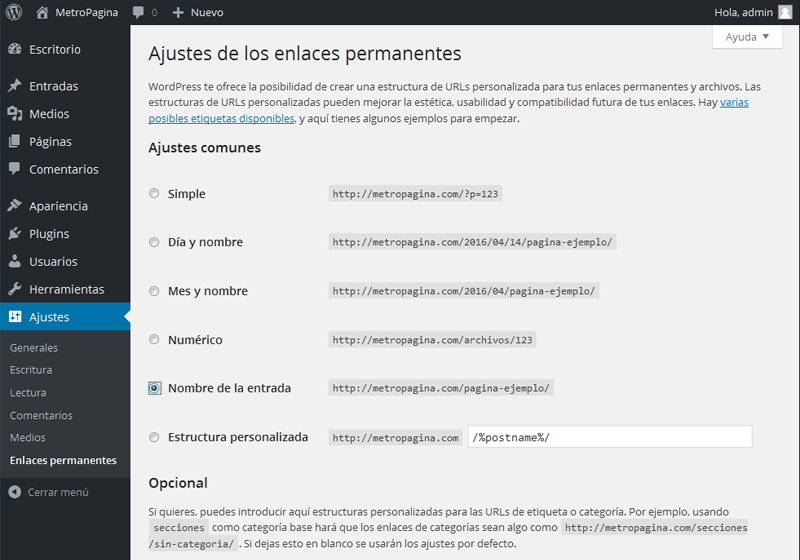
En la página “Ajustes” -> “Enlaces permanentes” usted será capaz de cambiar la estructura de la URL que los motores de búsqueda. Esto ayudará a Google y otros motores de búsqueda para encontrar su sitio web más fácil y clasificar en la parte superior de los resultados de búsqueda.
La instalación de plugins para extender la funcionalidad
Por último, pero no menos importante se puede añadir más características a su sitio de WordPress mediante la instalación de nuevos plugins. En el panel de control, haga clic en la página “Plugins” para ver todos los plugins instalados. Para instalar un nuevo plugin, haga clic en el botón “Añadir Nuevo” en la parte superior de la página.

Usted será capaz de filtrar por tipo de plugins y también la búsqueda de palabras clave específicas. Al hacer clic en el botón “Instalar ahora” usted será capaz de añadir el plugin elegido para su sistema. Una vez instalado, haga clic en el botón “Activar” para activar el plugin.
Desde el repositorio de WordPress se puede instalar ningún plug-in de forma gratuita. Pero hay plugins premium también, que no se pueden encontrar aquí. También puede haber plugins que tiene una versión gratuita y la prima también. Plugins que se compran por separado se pueden instalar en el sistema pulsando el botón “Subir Plugin”. Le recomiendo CodeCanyon para la compra de plugins de WordPress premium.
Si desea obtener más información sobre los conectores que debe utilizar, por favor, echa un vistazo a mi lista de plugins recomendados.
NOTA: tenga cuidado al instalar los plugins demasiados a su sistema puede reducir significativamente el rendimiento de su sitio web. Desactivar y eliminar todos los plugins que no están en uso!
Envolviéndolo todo!
En este punto, si ha seguido los pasos de mi guía, usted debe ser capaz de configurar su propio sitio web utilizando WordPress.
Realmente espero que esta guía es útil y espero que no resultó demasiado tiempo. Traté de mantenerlo lo más simple posible y todavía le dan tanta información como pude.
Si usted tiene alguna pregunta, por favor enviar un comentario a continuación. Trato de responder a todas las preguntas tan pronto como sea posible.
Si mi guía te ha ayudado, por favor recomendaría a sus amigos y compartirlo en sus cuentas de redes sociales.
Todo lo mejor,
Luis.
Qué hacer a continuación?
Regístrese con www.eHost.com y comenzar su propia página web hoy!